どこでもメールのご利用案内
クライアントソフトウェアの設定 > どこでもメールのご利用案内
パソコンからのログイン方法、主な機能のご案内
「どこでもメール」では、佐野ケーブルテレビのメールサーバーに保存されているメールをブラウザ(InternetExplorer、Firefoxなど)や携帯電話でメールの内容を読むことができます。メールソフトは必要ありません。もちろん送信も可能です。
ここでは「どこでもメール」のパソコンからのログイン方法、主な機能をご案内いたします。 「どこでもメール」はケーブルテレビ事業者のメールアドレス(sctv.jp/miru.sctv.jp)でご利用になれます。
「どこでもメール」については、よくあるご質問もご参照ください。
 ご注意!
ご注意!
■どこでもメールは、メールサーバ上にあるメールボックスを直接参照し、メールを「受信箱」に表示します。 メールサーバでのメール保存期間は60日です。既読未読に関わらず、60日が経過すると自動的に削除されます。
■「迷惑メール」フォルダに隔離されたメールの保存期間は7日間です。保存期間を過ぎたメールは自動削除されます。
■ログイン後に操作しない状態で60分が経過すると、自動的にログアウトされますので、メールの作成中などはご注意ください。
ログイン方法
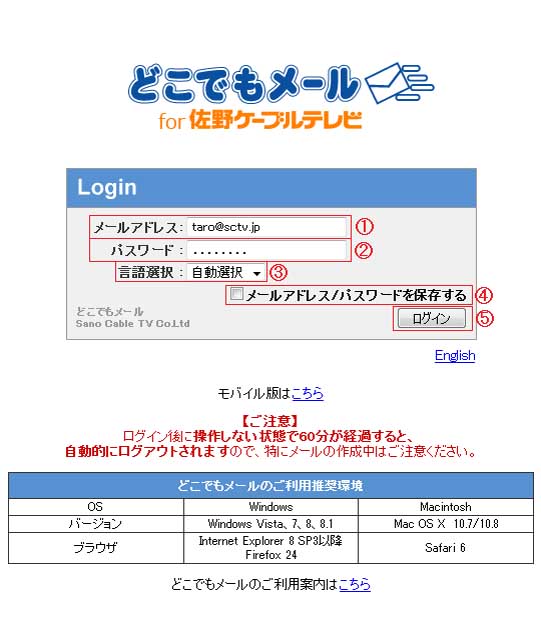
はじめに、「どこでもメール」のURLにアクセスします。
https://webmail.sctv.jp/am_bin/amlogin
(1) 「メールアドレス」にメールアドレスを入力します。
例)taro@sctv.jp
(2) 「パスワード」にPOPアカウントパスワードを入力します。
サポートWEBでメールアドレスを取得した際の「POPアカウント初期パスワード」です。
お客様にてパスワードを変更した場合は、変更後のパスワードを入力します。
(3) 「言語選択」は「自動選択/英語/日本語」から選択します。
(4) 「ユーザID/パスワードを保存する」は必要に応じてチェックしてください。
(5) 「ログイン」をクリックします。
機能紹介
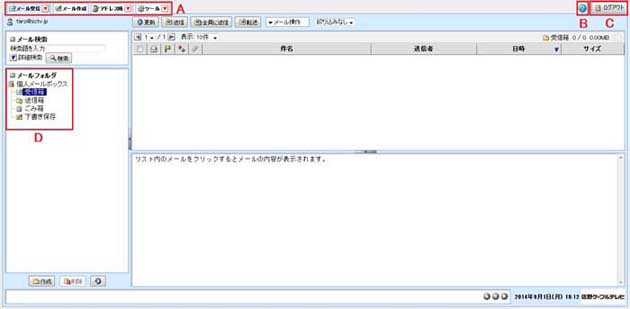
| A:メインメニュー | ||
|
タブに メール受信 メール作成 アドレス帳 ツール |
||
| B:ヘルプ | ||
| 操作方法が表示されます。 操作がわからなくなった場合、ご参照ください。 |
||
| C:ログアウト | ||
| 終了する場合は、必ずログアウトしてください。 | ||
| D:メール一覧 | ||
| 初期状態では、以下のメールボックスがあります。
送信箱 ごみ箱 下書き保存 迷惑メール
送信エラー |